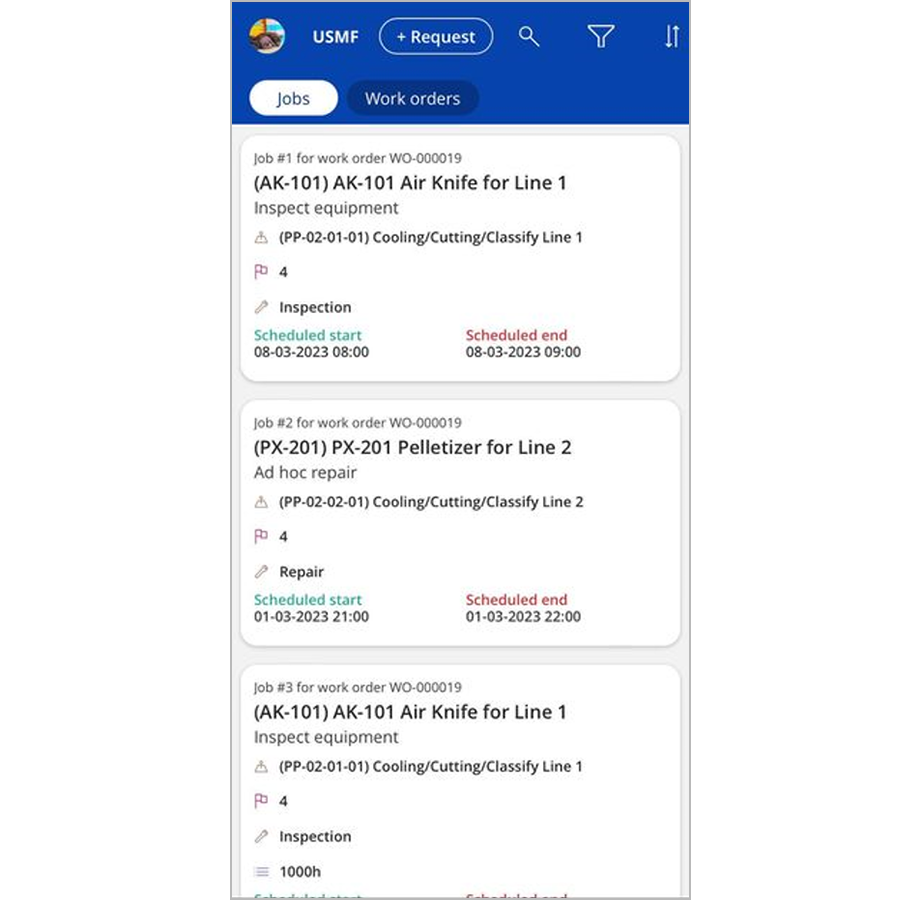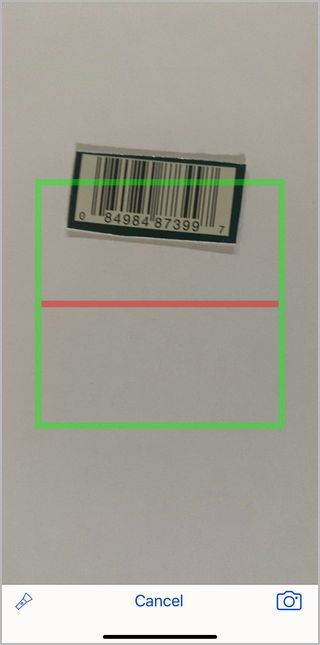Wartungsanfragen mit der mobilen Anlagenverwaltungs-App
Hinweis
Azure Active Directory ist jetzt Microsoft Entra ID. Mehr erfahren
Sie können die mobile Anlagenverwaltungs-App zum Einreichen von Wartungsanfragen verwenden.
Weitere Informationen zu Wartungsanfragen in Microsoft Dynamics 365 Supply Chain Management finden Sie unter Wartungsanfragen.
Benutzeranforderungen
Um Wartungsanfragen über die mobile Anlagenverwaltungs-App einzureichen, müssen Sie die folgenden Anforderungen erfüllen:
- Sie müssen sich bei Power Apps anmelden, indem Sie ein Domänenkonto verwenden, das mit einem Benutzerkonto in Supply Chain Management mit demselben Microsoft Entra ID-Benutzernamen übereinstimmt.
- Ihrem Benutzerkonto im Supply Chain Management muss die Sicherheitsrolle Wartungsanfordernder zugewiesen sein.
Weitere Informationen zum Einrichten von Rollen und Sicherheit in Supply Chain Management finden Sie unter Sicherheitsrollen.
Identifizieren Sie die Anlage oder den funktionalen Standort, für den Sie die Wartung anfordern möchten
Das Verfahren zum Erstellen von Wartungsanforderungen variiert je nach den Sicherheitsrollen, die Ihrem Benutzerkonto im Supply Chain Management zugewiesen sind, leicht. Folgende Kombinationen sind möglich:
- Wenn Sie die Rolle Wartungsanfordernder, aber nicht die Rolle Wartungsmitarbeitender haben, werden die Schaltflächen Suchen und Scannen angezeigt, wenn Sie die App zum ersten Mal öffnen. Wählen Sie eine dieser Schaltflächen aus, um mit der Erstellung einer Wartungsanfrage zu beginnen, wie weiter unten in diesem Artikel beschrieben.
- Wenn Sie sowohl Rolle Wartungsanfordernder als auch die Rolle Wartungsmitarbeitender haben, wird eine Liste der Ihnen zugewiesenen Aufträge, wenn Sie die App zum ersten Mal öffnen. Um eine Wartungsanfrage zu erstellen, wählen Sie oben auf der Seite Anfrage aus, um ein Dialogfeld mit den Schaltflächen Suchen und Scannen zu öffnen.
- Wenn Sie die Rolle Systemadministrator haben, verhält sich die App so, als ob Sie sowohl die Rolle Wartungsanfordernder als auch Wartungsmitarbeitender hätten.
Startseite für Benutzende, die sowohl die Rolle Wartungsanfordernder als auch Wartungsmitarbeitender (oder die Rolle Systemadministrator) haben
Startseite für Benutzende, die die Rolle Wartungsanfordernder, aber nicht die Rolle Wartungsmitarbeitender haben
Suche
Wählen Sie Suchen, um manuell nach der Anlage oder dem funktionalen Standort zu suchen, für die Sie eine Wartungsanfrage erstellen möchten. Wenn Sie nach Anlagen suchen möchten, wählen Sie Anlage unterhalb des Suchfelds aus. Wenn Sie nach funktionalen Standorten suchen möchten, wählen Sie funktionale Standorte. Das System sucht nach Anlagen und funktionalen Standorten in allen juristischen Personen aus, für die der Sicherheitsrolle Wartungsanfordernder des Benutzers in Supply Chain Management Zugriff gewährt wurde.
Geben Sie im Suchfeld den Namen oder die ID der Anlage oder des funktionalen Standorts ein, für die Sie eine Wartungsanfrage einreichen möchten. Wählen Sie dann zum Fortfahren die Anlage oder den funktionalen Standort aus.
Die folgende Abbildung zeigt ein Beispiel für die Suchergebnisse für eine Anlage an.
Scannen
Wenn Ihre Organisation Strichcodes oder QR-Codes verwendet, um die einzelnen Anlagen eindeutig zu identifizieren, können Sie die Schaltfläche Scannen verwenden, um die Anlage zu identifizieren, für die Sie eine Wartungsanfrage einreichen möchten. Der Strichcode oder QR muss die ID der Anlage oder des funktionalen Standorts enthalten.
Wenn Sie den Strichcode oder QR-Code auf einem Tag scannen, sucht das System automatisch nach passenden Anlagen oder funktionalen Standorten und zeigt dann eine Ergebnisliste an. Wählen Sie zum Fortfahren eine Anlage oder einen funktionalen Standort aus.
Die Wartungsanfrage dokumentieren
Wenn Sie die gesuchte Anlage oder den funktionalen Standort identifiziert haben, werden Sie zu einer Dokumentationsseite weitergeleitet, auf der Sie Details zur Wartungsanfrage hinzufügen können.
Bevor Sie die Anfrage einreichen, sehen Sie sich die Schaltflächen Arbeitsaufträge und Anfragen oben auf der Seite an, um festzustellen, ob für den ausgewählten Artikel bereits offene Wartungsanfragen oder Arbeitsaufträge bestehen. Wenn eine Schaltfläche einen Wert größer als 0 (Null) anzeigt, wählen Sie sie aus, um eine Liste relevanter Datensätze anzuzeigen und weitere Informationen zu erhalten.
Legen Sie die folgenden Felder nach Bedarf fest:
- Beschreibung: Geben Sie eine Beschreibung für die Anfrage ein.
- Hinweise: Fügen Sie Details über die Anfrage hinzu.
- Servicelevel: Wählen Sie ein Servicelevel für die Anfrage aus. Das Servicelevel wird normalerweise verwendet, um anzugeben, wie kritisch die Wartungsanforderung ist. Weitere Informationen zum Einrichten von Serviceleveln und der dazugehörigen Standardwerte finden Sie unter Anlagenservicelevel.
- Wartungsanfragentyp: Wählen Sie den Anfragentyp aus. Der Anfragentyp wird normalerweise verwendet, um die Art des gemeldeten Vorfalls zu kategorisieren. Weitere Informationen zum Einrichten von Anfragetypen und der dazugehörigen Standardwerte finden Sie unter Wartungsanfragentypen.
Fotos hinzufügen
Sie können mit dem Kamera Ihres mobilen Geräts Fotos aufnehmen, die den Vorfall, den Sie erstellen, dokumentieren. Die Fotos werden Ihrer Wartungsanfrage angehängt. Wenn die Wartungsanfrage später in einen Wartungsarbeitsauftrag umgewandelt wird, kopiert das System diese Fotos in den Arbeitsauftrag.
Um Fotos hinzuzufügen, wählen Sie unten auf der Dokumentationsseite Fotos hinzufügen aus.
Die Wartungsanfrage einreichen
Wenn Sie mit dem Ausfüllen der Dokumentationsseite fertig sind, wählen Sie Senden aus, um die Wartungsanfrage zu erstellen. Sie erhalten eine Bestätigungsnachricht, wenn die Wartungsanfrage im System erstellt wird.